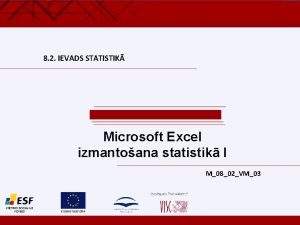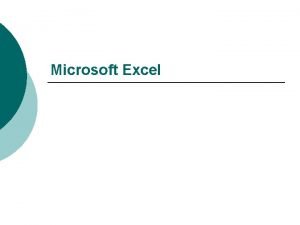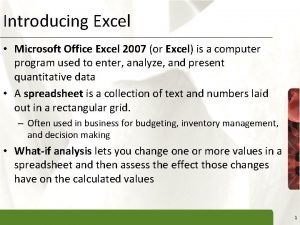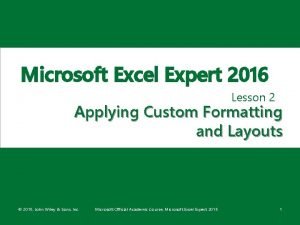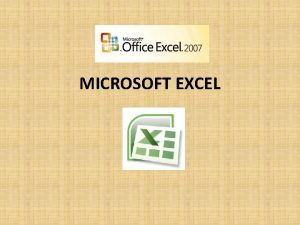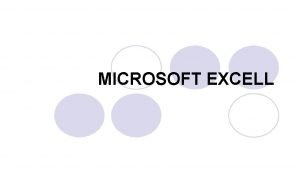8 2 IEVADS STATISTIK Microsoft Excel izmantoana statistik



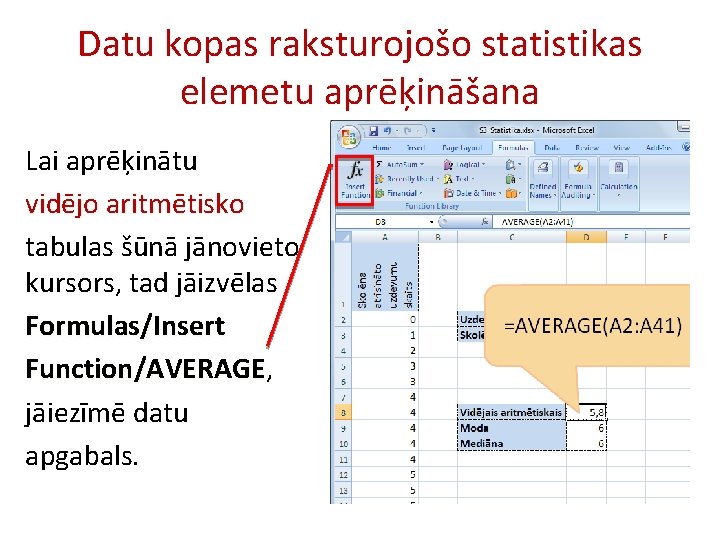
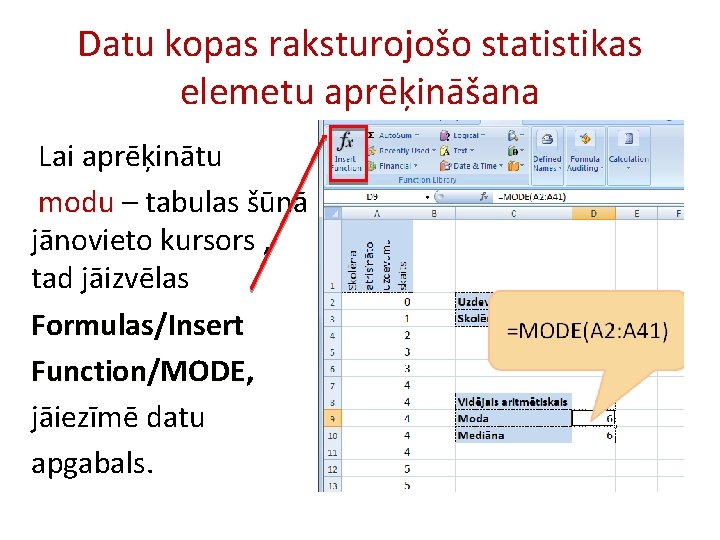
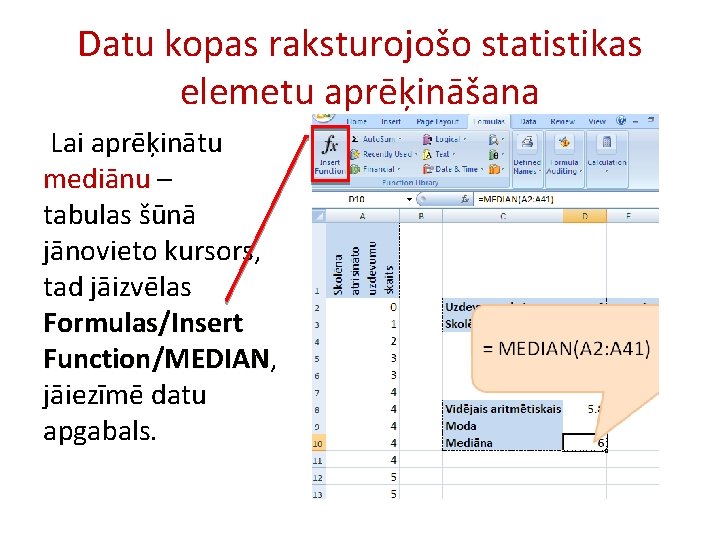
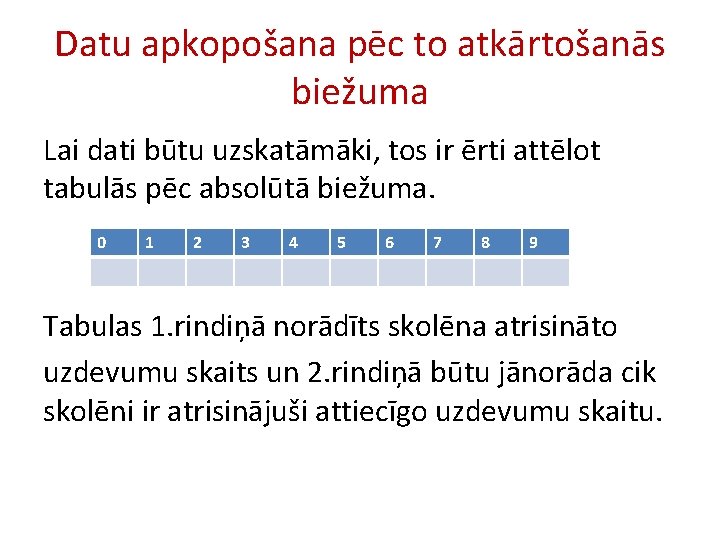
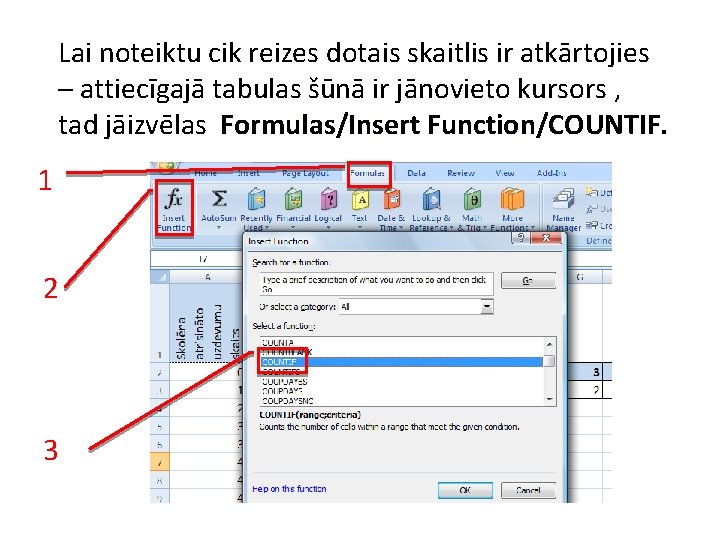
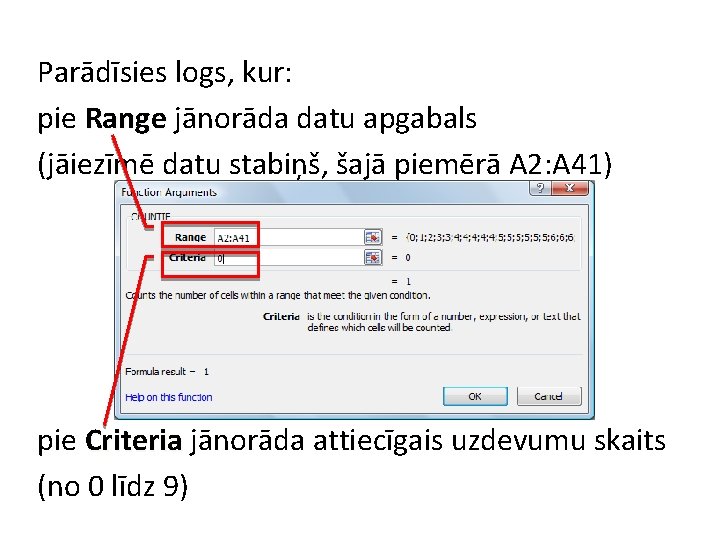

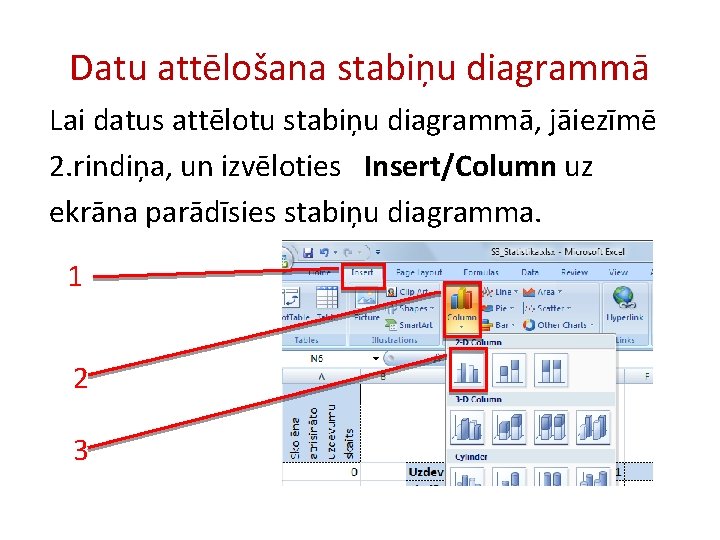

- Slides: 12

8. 2. IEVADS STATISTIKĀ Microsoft Excel izmantošana statistikā I M_08_02_VM_03

Datu sakārtošana augošā secībā Lai varētu analizēt datus, vispirms tie jāsakārto augošā secībā. Jāiezīmē datu stabiņš un jānospiež komanda Data/Sort A to Z.

Datu ievadīšana • Piemērs. 40 skolēni veica uzdevumu testu. Skolotājs saskaitīja katram skolēnam atrisināto uzdevumu skaitu un pierakstīja tos. Izmantosim šos datus. • Atvērsim Excel darba lapu un stabiņā uz leju ievadīsim datus (katra skolēna atrisināto uzdevumu skaitu).
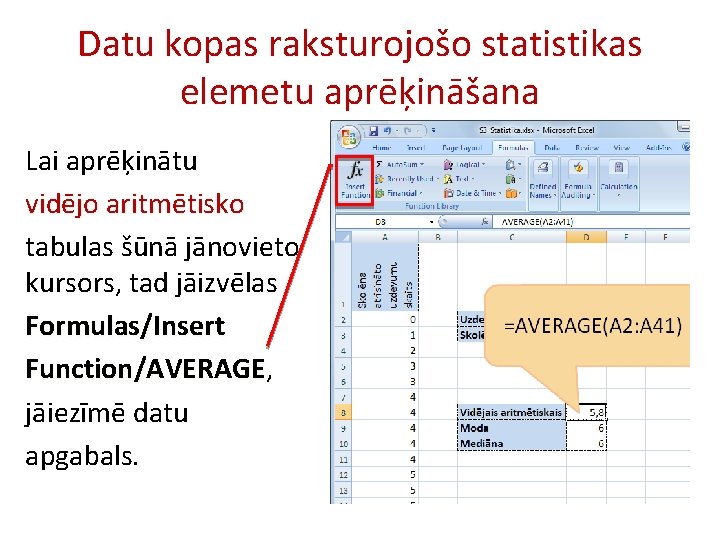
Datu kopas raksturojošo statistikas elemetu aprēķināšana Lai aprēķinātu vidējo aritmētisko tabulas šūnā jānovieto kursors, tad jāizvēlas Formulas/Insert Function/AVERAGE, Function/AVERAGE jāiezīmē datu apgabals.
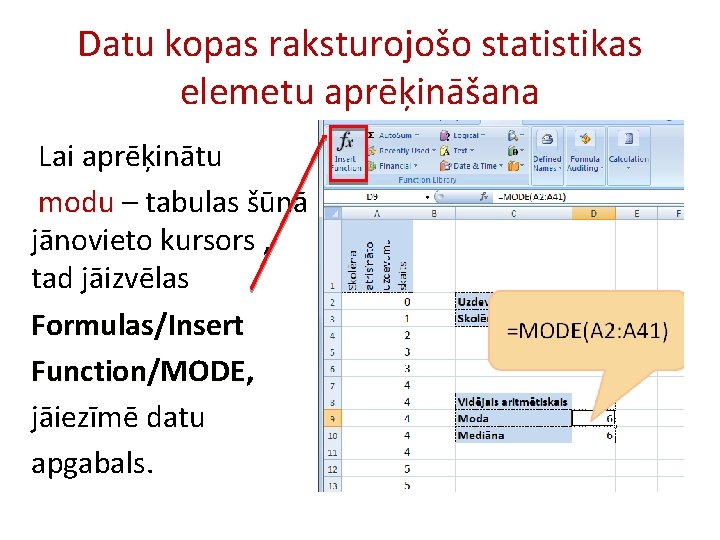
Datu kopas raksturojošo statistikas elemetu aprēķināšana Lai aprēķinātu modu – tabulas šūnā jānovieto kursors , tad jāizvēlas Formulas/Insert Function/MODE, jāiezīmē datu apgabals.
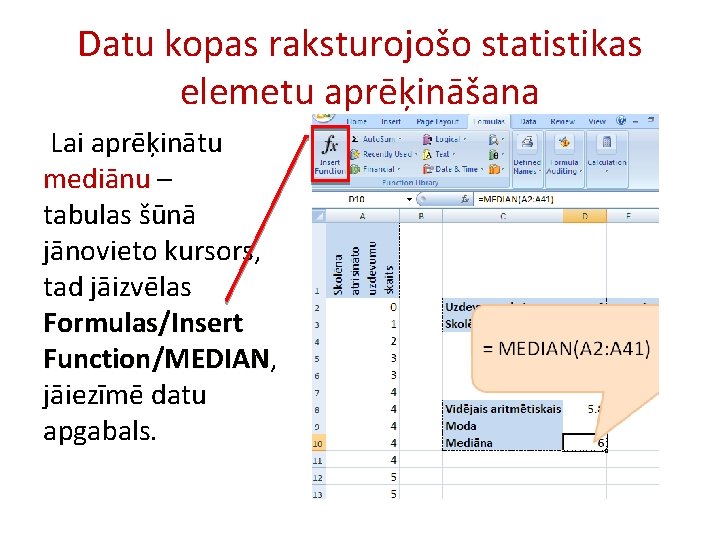
Datu kopas raksturojošo statistikas elemetu aprēķināšana Lai aprēķinātu mediānu – tabulas šūnā jānovieto kursors, tad jāizvēlas Formulas/Insert Function/MEDIAN, Function/MEDIAN jāiezīmē datu apgabals.
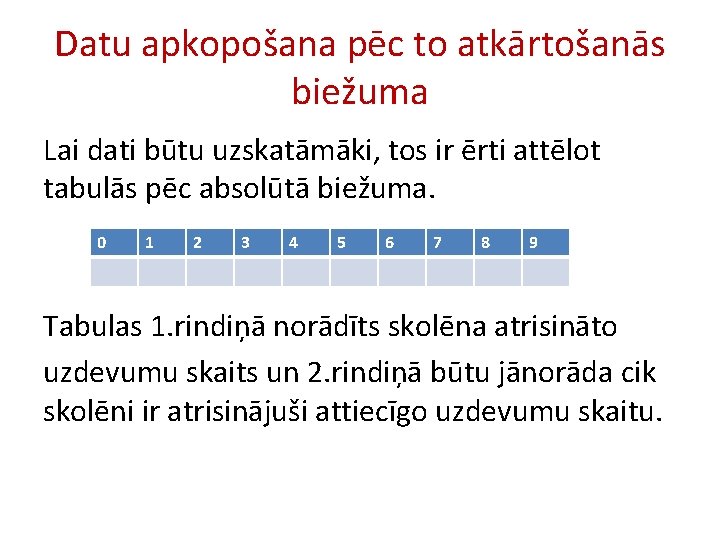
Datu apkopošana pēc to atkārtošanās biežuma Lai dati būtu uzskatāmāki, tos ir ērti attēlot tabulās pēc absolūtā biežuma. 0 1 2 3 4 5 6 7 8 9 Tabulas 1. rindiņā norādīts skolēna atrisināto uzdevumu skaits un 2. rindiņā būtu jānorāda cik skolēni ir atrisinājuši attiecīgo uzdevumu skaitu.
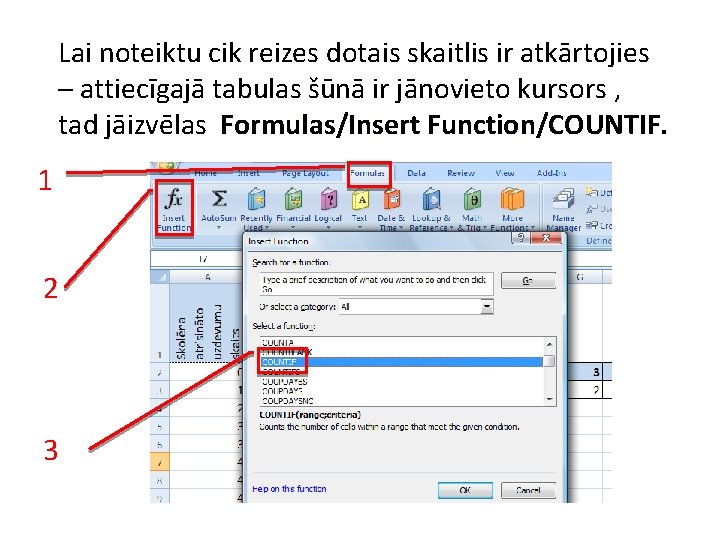
Lai noteiktu cik reizes dotais skaitlis ir atkārtojies – attiecīgajā tabulas šūnā ir jānovieto kursors , tad jāizvēlas Formulas/Insert Function/COUNTIF. 1 2 3
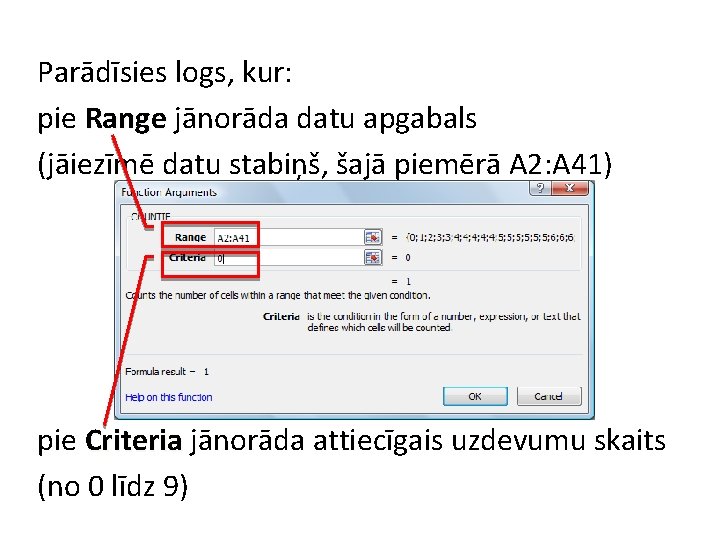
Parādīsies logs, kur: pie Range jānorāda datu apgabals (jāiezīmē datu stabiņš, šajā piemērā A 2: A 41) pie Criteria jānorāda attiecīgais uzdevumu skaits (no 0 līdz 9)

Biežuma tabula
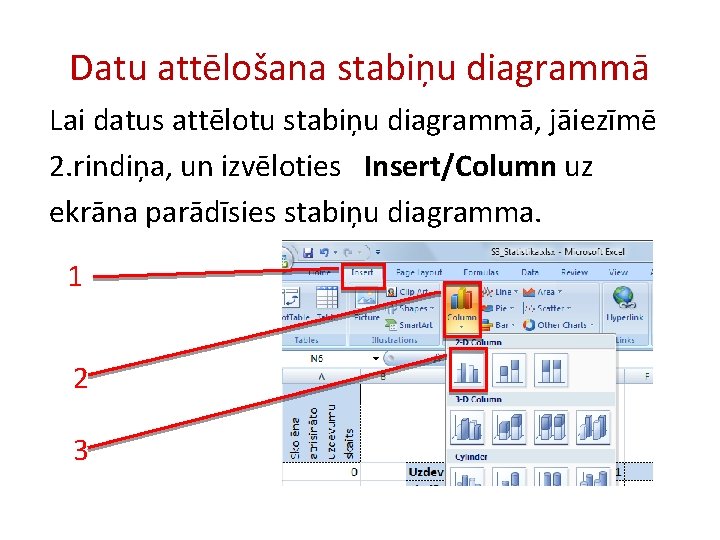
Datu attēlošana stabiņu diagrammā Lai datus attēlotu stabiņu diagrammā, jāiezīmē 2. rindiņa, un izvēloties Insert/Column uz ekrāna parādīsies stabiņu diagramma. 1 2 3

Ja nepieciešams, diagrammu var noformēt Izmantojot Chart Tools. Var veidot arī riņķa diagrammas.
 Statistika excel
Statistika excel Microsoft excel merupakan progran aplikasi..
Microsoft excel merupakan progran aplikasi.. Microsoft official academic course microsoft excel 2016
Microsoft official academic course microsoft excel 2016 Fungsi statistik dalam excel
Fungsi statistik dalam excel Microsoft excel program
Microsoft excel program Excel xp
Excel xp Excel macro adalah
Excel macro adalah Uraikan tentang efektivitas rumus pada microsoft excel 2013
Uraikan tentang efektivitas rumus pada microsoft excel 2013 Perintah yang digunakan untuk membuat grafik adalah
Perintah yang digunakan untuk membuat grafik adalah Savon theme excel
Savon theme excel Pengenalan microsoft office
Pengenalan microsoft office Microsoft excel adalah aplikasi pengolah
Microsoft excel adalah aplikasi pengolah Excel xp
Excel xp